七年级上册第十一课数据的输入与编辑教案
初中信息技术教案Excel数据的输入与修改》教学设计
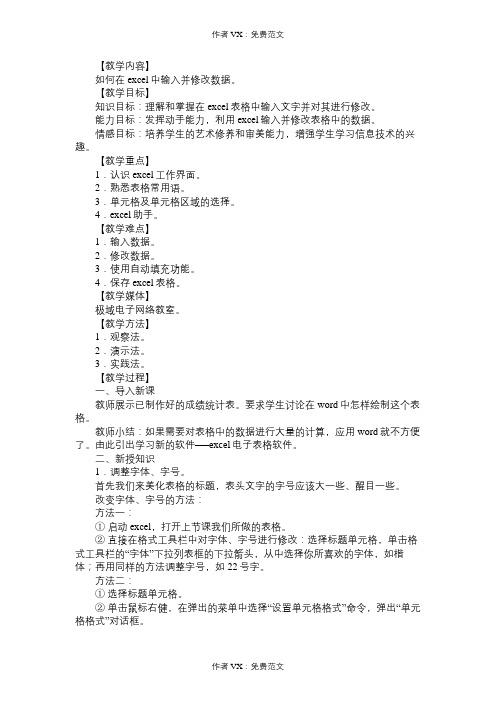
【教学内容】如何在excel中输入并修改数据。
【教学目标】知识目标:理解和掌握在excel表格中输入文字并对其进行修改。
能力目标:发挥动手能力,利用excel输入并修改表格中的数据。
情感目标:培养学生的艺术修养和审美能力,增强学生学习信息技术的兴趣。
【教学重点】1.认识excel工作界面。
2.熟悉表格常用语。
3.单元格及单元格区域的选择。
4.excel助手。
【教学难点】1.输入数据。
2.修改数据。
3.使用自动填充功能。
4.保存excel表格。
【教学媒体】极域电子网络教室。
【教学方法】1.观察法。
2.演示法。
3.实践法。
【教学过程】一、导入新课教师展示已制作好的成绩统计表。
要求学生讨论在word中怎样绘制这个表格。
教师小结:如果需要对表格中的数据进行大量的计算,应用word就不方便了。
由此引出学习新的软件──excel电子表格软件。
二、新授知识1.调整字体、字号。
首先我们来美化表格的标题,表头文字的字号应该大一些、醒目一些。
改变字体、字号的方法:方法一:①启动excel,打开上节课我们所做的表格。
②直接在格式工具栏中对字体、字号进行修改:选择标题单元格,单击格式工具栏的“字体”下拉列表框的下拉箭头,从中选择你所喜欢的字体,如楷体;再用同样的方法调整字号,如22号字。
方法二:①选择标题单元格。
②单击鼠标右健,在弹出的菜单中选择“设置单元格格式”命令,弹出“单元格格式”对话框。
③单击“字体”标签,切换到“字体”选项卡,选择所需的字体、字号。
④单击“确定”按钮。
2.设置对齐方式。
一般来说,标题不仅要字体大一点,还应该居中。
这就要用到我们下面所要讲的对齐方式的设置,设置对齐方式的方法。
方法一:在格式工具栏的对齐方式中有常规的左对齐、居中和右对齐。
我们来看看我们的工作表,我们可以发现表中的“月份”“书本采购”“开支”等都是靠左的,而数字都是靠右的,下面我们把它们都改成“居中”:①选择标题单元格。
②在格式工具栏的对齐方式中,选择“居中”按钮。
浙教版(2020)信息技术七年级上册 第十一课数据分析报告教学设计
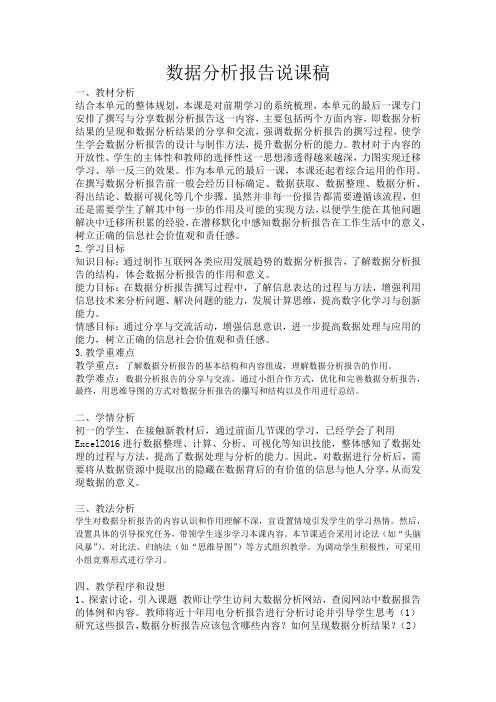
数据分析报告说课稿一、教材分析结合本单元的整体规划,本课是对前期学习的系统梳理,本单元的最后一课专门安排了撰写与分享数据分析报告这一内容,主要包括两个方面内容,即数据分析结果的呈现和数据分析结果的分享和交流,强调数据分析报告的撰写过程,使学生学会数据分析报告的设计与制作方法,提升数据分析的能力。
教材对于内容的开放性、学生的主体性和教师的选择性这一思想渗透得越来越深,力图实现迁移学习、举一反三的效果。
作为本单元的最后一课,本课还起着综合运用的作用。
在撰写数据分析报告前一般会经历目标确定、数据获取、数据整理、数据分析、得出结论、数据可视化等几个步骤。
虽然并非每一份报告都需要遵循该流程,但还是需要学生了解其中每一步的作用及可能的实现方法,以便学生能在其他问题解决中迁移所积累的经验,在潜移默化中感知数据分析报告在工作生活中的意义,树立正确的信息社会价值观和责任感。
2.学习目标知识目标:通过制作互联网各类应用发展趋势的数据分析报告,了解数据分析报告的结构,体会数据分析报告的作用和意义。
能力目标:在数据分析报告撰写过程中,了解信息表达的过程与方法,增强利用信息技术来分析问题、解决问题的能力,发展计算思维,提高数字化学习与创新能力。
情感目标:通过分享与交流活动,增强信息意识,进一步提高数据处理与应用的能力,树立正确的信息社会价值观和责任感。
3.教学重难点教学重点:了解数据分析报告的基本结构和内容组成,理解数据分析报告的作用。
教学难点:数据分析报告的分享与交流,通过小组合作方式,优化和完善数据分析报告,最终,用思维导图的方式对数据分析报告的攥写和结构以及作用进行总结。
二、学情分析初一的学生,在接触新教材后,通过前面几节课的学习,已经学会了利用Excel2016进行数据整理、计算、分析、可视化等知识技能,整体感知了数据处理的过程与方法,提高了数据处理与分析的能力。
因此,对数据进行分析后,需要将从数据资源中提取出的隐藏在数据背后的有价值的信息与他人分享,从而发现数据的意义。
数据的输入初中教案

数据的输入初中教案教学目标:1. 了解数据输入的基本概念和重要性。
2. 学会使用电子表格软件进行数据输入和处理。
3. 掌握数据排序、筛选和汇总的基本方法。
教学准备:1. 电子表格软件(如Microsoft Excel或Google Sheets)。
2. 教学演示文稿。
教学步骤:一、导入(5分钟)1. 向学生介绍数据输入的概念,解释数据在现实生活中的重要性。
2. 引导学生思考在日常生活中遇到的数据输入场景,如购物时的价格输入、考试成绩的录入等。
二、讲解数据输入的基本概念(10分钟)1. 讲解数据的概念,包括数值、文本、日期等。
2. 介绍数据输入的目的,如记录信息、分析数据等。
3. 强调数据输入的正确性和准确性对后续数据分析的重要性。
三、演示数据输入和处理(15分钟)1. 在电子表格软件中创建一个新的工作表。
2. 演示如何输入数据,包括数值、文本和日期等。
3. 演示如何使用电子表格软件进行数据排序、筛选和汇总。
4. 解释各种数据处理功能的作用和应用场景。
四、学生实践(15分钟)1. 让学生分组,每组使用电子表格软件进行数据输入和处理。
2. 给每组提供一些数据,要求他们完成以下任务:a. 将数据输入到工作表中。
b. 对数据进行排序,按照特定的顺序排列。
c. 使用筛选功能,筛选出符合特定条件的数据。
d. 使用汇总功能,计算特定数据的总和或其他统计信息。
五、总结和反馈(5分钟)1. 让学生分享他们在实践中的经验和遇到的困难。
2. 解答学生的问题,提供反馈和指导。
3. 强调数据输入和处理在实际生活中的应用,鼓励学生在生活中多加运用。
教学延伸:1. 教授学生如何使用电子表格软件进行更高级的数据分析,如图表制作、数据透视表等。
2. 让学生尝试使用不同的数据输入和处理工具,如Excel、Google Sheets、Numbers等。
教学反思:本节课通过讲解和实践活动,让学生了解数据输入的基本概念和重要性,学会使用电子表格软件进行数据输入和处理。
七年级信息技术《数据的输入与编辑》教学设计方案
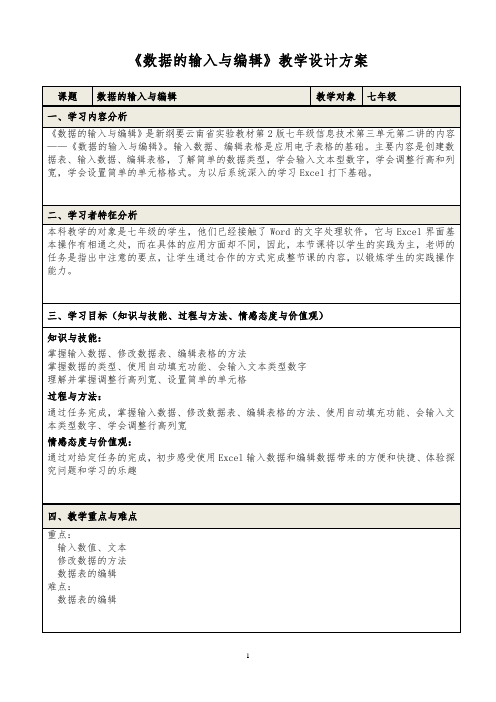
掌握输入数据、修改数据表、编辑表格的方法
掌握数据的类型、Biblioteka 用自动填充功能、会输入文本类型数字
理解并掌握调整行高列宽、设置简单的单元格
过程与方法:
通过任务完成,掌握输入数据、修改数据表、编辑表格的方法、使用自动填充功能、会输入文本类型数字、学会调整行高列宽
情感态度与价值观:
通过对给定任务的完成,初步感受使用Excel输入数据和编辑数据带来的方便和快捷、体验探究问题和学习的乐趣
四、教学重点与难点
重点:
输入数值、文本
修改数据的方法
数据表的编辑
难点:
数据表的编辑
五、教学策略与方法
创设情景,激发兴趣;通过采用讲授法、任务驱动法、讲练法等方法让学生学会使用Excel输入数据与编辑数据表格。
六、教学媒体资源的设计(课前准备)
多媒体计算机教室、Windows XP操作系统、office2010、极域电子教室
B.设置单元格的对齐方式;
C.设置表格边框和填充。
老师一边讲解一边演示,同学跟着操作
最后保存。
让学生掌握信息输入的技能。
让学生掌握数据修改的方式。
掌握插入行或列以及行高和列宽的设置;让学生学会自动填充的快捷方式,同时明白单元格格式的设置。
课
堂
练
习
1、将数据表内容补充完整;
2、在表中设置列宽为14,行高为18;
3、插入标题“课外兴趣调查表”,并输入A1到E1单元格合并并居中;
4、设置数据表内外边框为蓝色细实线。
巩固练习
课
堂
小
结
1、输入数据要认真细致;
2、插入行与列的方法;
3、自动填充、行高和列宽整和单元格合并及居中的方法。
第11课 妙手编辑——样式的使用 教学设计 清华大学版 初中信息技术七年级上册
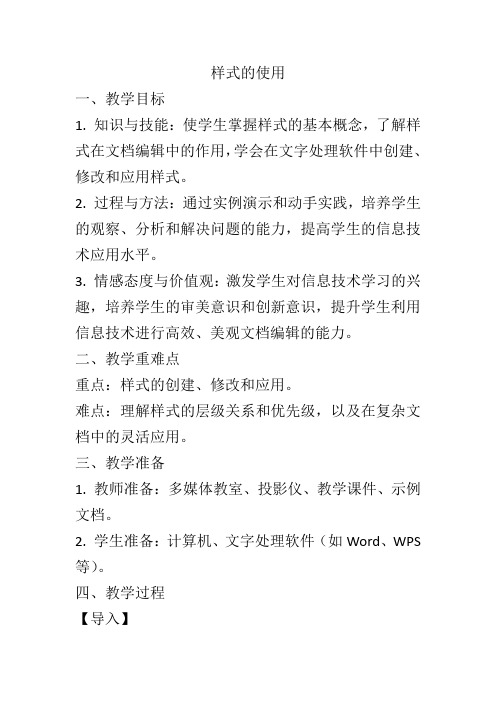
样式的使用一、教学目标1. 知识与技能:使学生掌握样式的基本概念,了解样式在文档编辑中的作用,学会在文字处理软件中创建、修改和应用样式。
2. 过程与方法:通过实例演示和动手实践,培养学生的观察、分析和解决问题的能力,提高学生的信息技术应用水平。
3. 情感态度与价值观:激发学生对信息技术学习的兴趣,培养学生的审美意识和创新意识,提升学生利用信息技术进行高效、美观文档编辑的能力。
二、教学重难点重点:样式的创建、修改和应用。
难点:理解样式的层级关系和优先级,以及在复杂文档中的灵活应用。
三、教学准备1. 教师准备:多媒体教室、投影仪、教学课件、示例文档。
2. 学生准备:计算机、文字处理软件(如Word、WPS 等)。
四、教学过程【导入】老师:同学们,你们平时在编辑文档时,有没有遇到过需要重复设置相同格式的情况?比如,一篇文章中多次出现的标题、小标题或正文文本,每次都手动设置格式会不会很麻烦?学生:是的,很麻烦。
老师:今天我们要学习的内容,就是如何解决这个问题——使用样式。
样式可以帮助我们快速、统一地设置文档格式,提高编辑效率。
接下来,我们就来详细了解一下样式的使用。
【新课讲解】1. 样式的基本概念和作用老师:首先,我们来了解一下什么是样式。
样式是一组预定义的格式设置,包括字体、字号、颜色、行距、缩进等。
通过应用样式,我们可以快速地将这些格式应用到文档中的特定部分,而无需手动逐一设置。
学生:记录笔记,理解样式的概念和作用。
2. 创建和修改样式老师:在文字处理软件中,我们可以创建自定义样式来满足特定的格式需求。
创建样式时,需要指定样式的名称、类型(如段落样式或字符样式)和具体的格式设置。
创建完成后,我们还可以随时修改样式的格式设置,以适应文档的变化。
学生:观看教师演示创建和修改样式的过程,并尝试自己操作。
3. 应用样式老师:应用样式非常简单。
我们只需选中需要应用样式的文本部分,然后在样式列表中选择相应的样式即可。
教育科学出版社七年级上册 第十一课 数据的输入与编辑
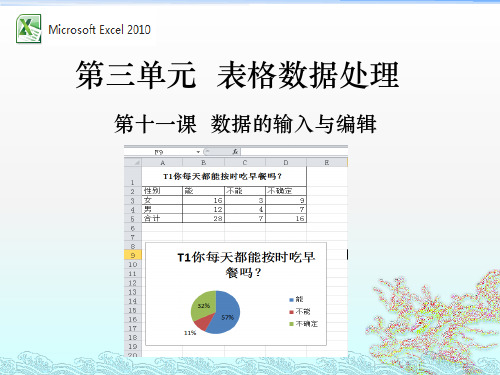
二、编辑表格
1、插入行或列,调整行高或列宽 2、设置单元格格式 1、将标题所在的A1到D1单元格合并并居中。 2、设置标题的文字格式为:宋体,12号,加粗
1、单击鼠标选中一个单元格。 2、拖动鼠标选中连续单元格区域
3、按住[ctrl]键,拖动鼠标选中不连续的 单元格区域。
4、设置表格的边框和底纹
三、自动充
当输入表格中的数据有一定的规律时, 可使用excel提供的自动填充功能进行输入。
四、保存工作簿文件
1、制作右图所示Excel表格。 2、将其命名为“班级早餐情况调查表 ”。
第三单元 表格数据处理
第十一课 数据的输入与编辑
一、输入数据
新建一个工作簿, 当前默认的工作表是Sheet1, 活动单元格是A1单元格。
规划好表头,即可输入 数据。如右图所示。
1、数据类型
Excel电子表格中的数据类型有很多种。 常见的是数值型、文本型。
2、注意事项
在Excel中输入身份证号、电话号码或其他不用 计算的编号时,需要预先设置单元格数字格式为文 本格式,将数字类型设置为文本型。
数据输入教案
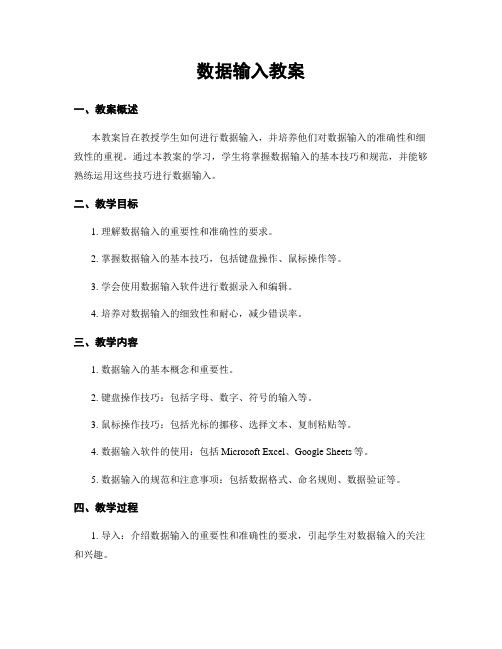
数据输入教案一、教案概述本教案旨在教授学生如何进行数据输入,并培养他们对数据输入的准确性和细致性的重视。
通过本教案的学习,学生将掌握数据输入的基本技巧和规范,并能够熟练运用这些技巧进行数据输入。
二、教学目标1. 理解数据输入的重要性和准确性的要求。
2. 掌握数据输入的基本技巧,包括键盘操作、鼠标操作等。
3. 学会使用数据输入软件进行数据录入和编辑。
4. 培养对数据输入的细致性和耐心,减少错误率。
三、教学内容1. 数据输入的基本概念和重要性。
2. 键盘操作技巧:包括字母、数字、符号的输入等。
3. 鼠标操作技巧:包括光标的挪移、选择文本、复制粘贴等。
4. 数据输入软件的使用:包括Microsoft Excel、Google Sheets等。
5. 数据输入的规范和注意事项:包括数据格式、命名规则、数据验证等。
四、教学过程1. 导入:介绍数据输入的重要性和准确性的要求,引起学生对数据输入的关注和兴趣。
2. 理论讲解:讲解数据输入的基本概念、键盘操作技巧和鼠标操作技巧,并结合示例进行演示和讲解。
3. 实践操作:让学生进行键盘操作和鼠标操作的练习,提高他们的操作熟练度。
4. 数据输入软件的使用:介绍常用的数据输入软件,如Microsoft Excel和Google Sheets,并进行操作演示。
5. 规范和注意事项:讲解数据输入的规范和注意事项,如数据格式的设定、命名规则的遵守、数据验证的应用等。
6. 练习和巩固:设计一些数据输入的练习题,让学生进行实际操作,并及时纠正他们的错误。
7. 总结和反思:总结本节课的内容,让学生回顾所学知识,并进行反思和讨论。
五、教学评估1. 课堂表现:观察学生在课堂上的参预度、学习态度和操作技巧。
2. 练习成绩:根据学生完成的练习题的准确性和规范性进行评分。
3. 个人报告:要求学生写一份关于数据输入的个人报告,包括对数据输入的理解、学习过程中的难点和收获等。
六、教学资源1. 讲义:提供理论知识和操作步骤的讲义。
七年级信息技术上学期第十一课用计算机写作教案

- 反馈作业情况:及时批改作业,给予学生反馈和指导。
学生活动:
- 完成作业:认真完成老师布置的课后作业,巩固学习效果。
- 拓展学习:利用老师提供的拓展资源,进行进一步的学习和思考。
- 反思总结:对自己的学习过程和成果进行反思和总结,提出改进建议。
教学方法/手段/资源:
- 自主学习法:引导学生自主完成作业和拓展学习。
- 反思总结法:引导学生对自己的学习过程和成果进行反思和总结。
作用与目的:
- 巩固学生在课堂上学到的文字处理软件基本操作习,拓宽学生的知识视野和思维方式。
- 通过反思总结,帮助学生发现自己的不足并提出改进建议,促进自我提升。
(4)学生可以与他人交流学习心得,分享自己的写作经验和技巧。
(5)学生可以定期向老师反馈学习进度,寻求指导和帮助。
八、教学反思
本节课主要教学内容为用计算机写作,涉及文字处理软件的基本操作、作文创作与修改、作文保存与打印等。在教学过程中,我采用了讲授法、实践活动法、合作学习法等教学方法,以帮助学生掌握相关知识和技能。
- 保存作文到指定文件夹;
- 打印作文;
- 掌握打印设置,如打印范围、打印质量等。
2. 教学难点:
(1)文字处理软件的高级功能:学生可能在短时间内难以掌握文字处理软件的高级功能,如字体效果、水印、页眉页脚等。教师可以通过示范、讲解和练习相结合的方式,帮助学生逐步掌握这些功能。
(2)作文创作与修改技巧:学生可能对作文创作和修改缺乏有效的技巧,导致作文质量不高。教师可以引导学生运用文字处理软件提供的工具和功能,如拼写和语法检查、成语词典等,提高作文质量。
七年级上册第十一课数据的输入与编辑教案

七年级上册第⼗⼀课数据的输⼊与编辑教案
七年级信息技术教案
板书设计第⼗⼀课数据的输⼊与编辑
1、在excel中输⼊和修改数据
2、⽤⾃动填充的⽅法输⼊数据
3、插⼊⾏、列,调整⾏⾼和列宽
4、设置单元格格式
本课⼩结师:通过这节课的学习,你学到了哪些知识,发现了哪些问题?
⽣交流:学习过程中掌握的知识点以及遇到的难点和解决办法。
师⽣共同总结。
课堂练习(10分钟)
制作右图所⽰Excel表格。
教学反思
1、成功点:本节课讲授的是⼀个操作性⽐较强的内容,学习起来有⼀定难度。
我注重了导⼊时的激趣引导、讲解时的浅显易懂、操作时的悉⼼指导、实践中的师⽣互教、⽣⽣互学,以及评价时的中肯准确,遵循了“让学⽣学会⽣存、学会学习、学会合作、学会实践”这个教育教学⼯作宗旨。
逐步使学⽣步⼊了“能学、想学、会学、坚持学”这样的良性循环。
2、不⾜点:⼀是本节课没有去更多关注需要帮助的学⽣,应该更多的发现完成任务不理想的学⽣,帮助他们逐步提⾼,⽐如在对待问题作品时,如何客观辩证的评价?如何看到学⽣的进步?并多思考如何帮助他们树⽴信⼼。
⼆是在“任务驱动”下,学⽣⾃主完成了基本操作的学习,学⽣掌握操作的熟练程度如何?学⽣间会形成多⼤的差异?这些在作品中不能完全反映出来。
三是未做到宏观调控,未及时发现不认真的学⽣。
3、改进点:要上好信息技术这门课,我认为必须使⽤易于学⽣接受的语⾔和直观教学⽅法,强化技能训练、注重合作探究,使⼀些枯燥乏味的知识变得有趣、⽣动。
同时要让学⽣把所学的知识和技能运⽤到实践中去,让学⽣感到信息技术课⼀定要学会,⼀定要学好。
数据输入教案
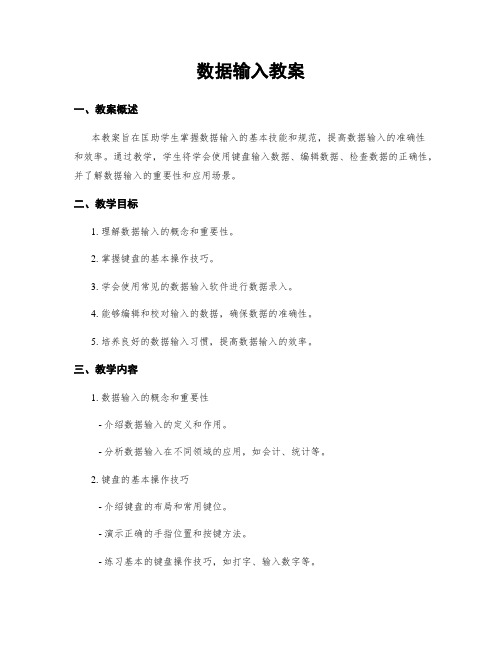
数据输入教案一、教案概述本教案旨在匡助学生掌握数据输入的基本技能和规范,提高数据输入的准确性和效率。
通过教学,学生将学会使用键盘输入数据、编辑数据、检查数据的正确性,并了解数据输入的重要性和应用场景。
二、教学目标1. 理解数据输入的概念和重要性。
2. 掌握键盘的基本操作技巧。
3. 学会使用常见的数据输入软件进行数据录入。
4. 能够编辑和校对输入的数据,确保数据的准确性。
5. 培养良好的数据输入习惯,提高数据输入的效率。
三、教学内容1. 数据输入的概念和重要性- 介绍数据输入的定义和作用。
- 分析数据输入在不同领域的应用,如会计、统计等。
2. 键盘的基本操作技巧- 介绍键盘的布局和常用键位。
- 演示正确的手指位置和按键方法。
- 练习基本的键盘操作技巧,如打字、输入数字等。
3. 数据输入软件的使用- 介绍常见的数据输入软件,如Microsoft Excel、Google Sheets等。
- 演示如何打开和新建数据输入文件。
- 教授数据输入的基本操作,如输入数据、调整列宽、插入行等。
4. 数据的编辑和校对- 讲解数据编辑的目的和方法,如删除、修改、复制粘贴等。
- 强调数据校对的重要性,教授校对的技巧和步骤。
- 练习数据的编辑和校对,确保数据的准确性和完整性。
5. 数据输入的注意事项- 提醒学生注意数据输入的细节,如大小写、格式等。
- 强调数据输入的准确性和规范性,避免输入错误和混乱。
- 教授纠正错误数据输入的方法和技巧。
四、教学方法1. 讲授予演示:通过讲解和演示,向学生介绍数据输入的基本概念、技巧和注意事项。
2. 练习与实践:组织学生进行数据输入的练习,让他们在实践中掌握数据输入的技能。
3. 互动与讨论:鼓励学生参预讨论,分享数据输入的经验和技巧,促进彼此之间的学习和进步。
五、教学评估1. 练习成绩评估:根据学生的数据输入练习成绩,评估他们的数据输入准确性和效率。
2. 问答评估:通过提问学生的数据输入相关问题,评估他们对数据输入知识的掌握程度。
数据输入教案

数据输入教案一、教案概述本教案旨在教授学生如何进行数据输入,包括数据的准备、数据的录入和数据的校对。
通过本教案的学习,学生将掌握数据输入的基本技能,提高数据输入的准确性和效率。
二、教学目标1. 了解数据输入的重要性和作用;2. 掌握数据准备的方法和技巧;3. 学会使用计算机软件进行数据录入;4. 掌握数据校对的方法和技巧;5. 提高数据输入的准确性和效率。
三、教学内容1. 数据输入的概念和作用;2. 数据准备的方法和技巧;3. 数据录入的步骤和注意事项;4. 数据校对的方法和技巧;5. 数据输入的常见错误及其纠正方法。
四、教学过程1. 导入引导学生思考数据输入的重要性和作用,通过举例说明数据输入在日常生活和工作中的应用场景,激发学生的学习兴趣。
2. 知识讲解2.1 数据输入的概念和作用数据输入是指将原始数据通过特定的方式录入到计算机系统中的过程。
数据输入的准确性和效率直接影响后续数据处理和分析的结果。
数据输入在各行各业都有广泛的应用,如统计调查、科学研究、商业运营等。
2.2 数据准备的方法和技巧数据准备是数据输入的前提工作,包括数据的整理、排序和筛选等。
在数据准备过程中,应注意以下几点:- 确定数据输入的目的和要求;- 对原始数据进行整理和排序,以便于后续录入;- 根据需要筛选出需要录入的数据;- 对数据进行清洗和格式化,确保数据的准确性和一致性。
2.3 数据录入的步骤和注意事项数据录入是将准备好的数据通过计算机软件输入到系统中的过程。
在数据录入过程中,应注意以下几点:- 确定数据录入的格式和字段要求;- 选择合适的数据录入工具,如Excel等;- 逐行逐列录入数据,确保准确无误;- 注意数据录入的顺序和逻辑性;- 针对大量数据的录入,可以考虑使用批量录入的方式,提高效率。
2.4 数据校对的方法和技巧数据校对是确保录入数据准确性的重要环节。
在数据校对过程中,应注意以下几点:- 逐行逐列核对录入的数据与原始数据的一致性;- 对照原始数据进行比对,发现错误及时纠正;- 使用计算机软件的校对功能,自动检测和修复错误;- 进行逻辑性校对,确保数据的合理性和完整性。
初中信息技术教学课例《数据的输入与编辑》教学设计及总结反思
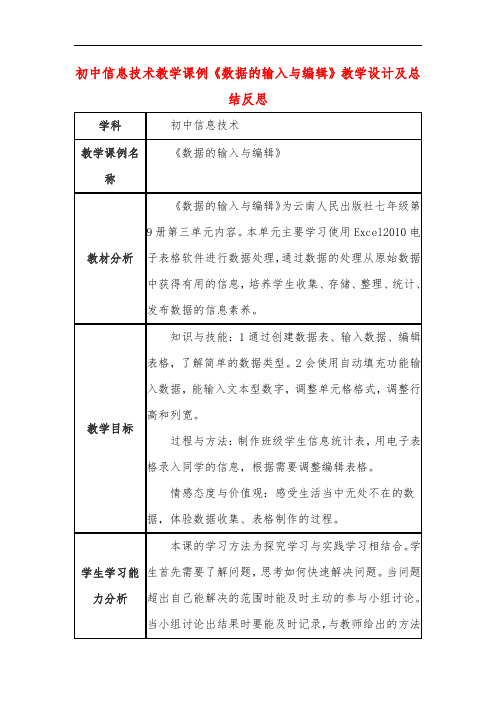
教师教学观念的转变和教学方式的转变,把学习的 主导权交给学生,让学生完整的参与到教学的每一个环 节当中去。改变传统的“填鸭式”教学方法,教师不能 只是将只是机械的传递给学生,而是要让学生在一个个 任务中学习,做到“从做中学”。
教师要研究和设计好课堂提问,在课堂教学当中有 价值的问题会让教学的效率快速提升。能留出更多的时 间让学生去思考自身的不足之处,进而达成高效课堂。
默认的工作表标签名为 Sheet1、Sheet2、Sheet3,正
在被编辑的工作表称为活动工作表或当前工作表。
3.单元格与单元格地址的作用
(1)工作表左侧和顶部分别有行、列的标识,称
为行号和列标,行列相交处的每个格子叫单元格,它是
存储数据的基本单位。
4.数据类型 Excel2010 中可以处理的数据类型包含常规、文 本、货币、日期、时间、百分比、分数、科学计数等。 5.序列数据 序列数据的输入:输入起始数据后,利用起始数据 单元格下方的黑色填充柄“+”进行拖动填充,可产生 “星期一、星期二……”等的序列数据,数值格式“1、 2……”的数据需要按住“Ctrl”键的同时拖住填充 柄,公式也可采用拖动填充柄的方式进行自动填充输 入。 6.编辑表格 插入行或列 (1)单击“姓名”列列标 A,选中 A 列 (2)在选中的 A 列单击鼠标右键,选择“插入” 命令 调整行高和列宽 (1)在选中的行或列单击鼠标右键,在弹出的快 捷菜单中选中“行高”或“列宽”命令,便可以调整 “行高”或“列宽” 设置单元格格式(重点) 方法一:利用“开始”选项卡下的“字体”组中的 各个功能按钮,可以实现数据的字体、字号、字形、颜
作业的改革,根据信息技术课程的特点制定属于信 息技术科特色的作业安排。作业的精髓不在多和难,关 键在于符合信息技术注重实践和动手能力的特点。尽量 让学生在多媒体教室能完成动手实践的的题目。课后完 成识记性内容的作业。布置相关作业时,还需注意分层 教学的理念。让不同学习能力的学生完成不同难度的任 务,达成因材施教的目的。
初中信息技术教学课例《数据的输入与编辑》教学设计及总结反思

1.知识与技能
(1)了解区域的概念;
(2)学会用拖曳填充的方法输入有规律的数据;
(3)学会公式的编写,使用公式对表格数据进行
计算;
(4)学会公式的复制方法,达到快速输入数据。
教学目标
2.过程与方法
通过学生运用公式对数据进行计算,以及使用拖曳
填充的方法快速输入有规律的数据,体验 Excel 在数据
处理中带来的便利,初步掌握数据输入与编辑的方法。
本节课以学生为本的原则,把探究权交给学生,让
学生多一些自主,多一些求知欲,多一些表现机会,多
一份体验,给学生一种达到成功彼岸的力量。
习任务,最后实践应用解决其他的问题,从而有效地帮
助学生正确理解与掌握电子表格的数据处理与编辑技
巧,初步培养学生的数据处理能力。
创设以 2010 年广州市亚运会,招募志愿数据处理
员的过关考试情境,采用分组竞赛形式,以任务驱动方
式开展自主学习,让学生通过观看教师演示,模仿去解
决实际问题,完成相应操作,来达到技能操作能力的提 教学过程
初中信息技术教学课例《数据的输入与编辑》教学设计及总 结反思
学科
初中信息技术
教学课例名
《数据的输入与编辑》
称
本节课使用的教材是新纲要云南省实验教材,教学
内容是七年级第九册第 12 课。本节课主要是让学生了 教材分析
解简单的数据类型,学会输入相关数据,使用自动填充
等功能输入数据。本节是学习数据处理的重要基础。
本节课讲授的是一个操作性比较强的内容,学习起
来有一定难度,需要注重导入时的激情引导,讲解时的
由浅入深,操作时的悉心指导,实践中的师生互动,生
生互学,以及评价时的中肯准确,遵循了“让学生学会
数据输入教案
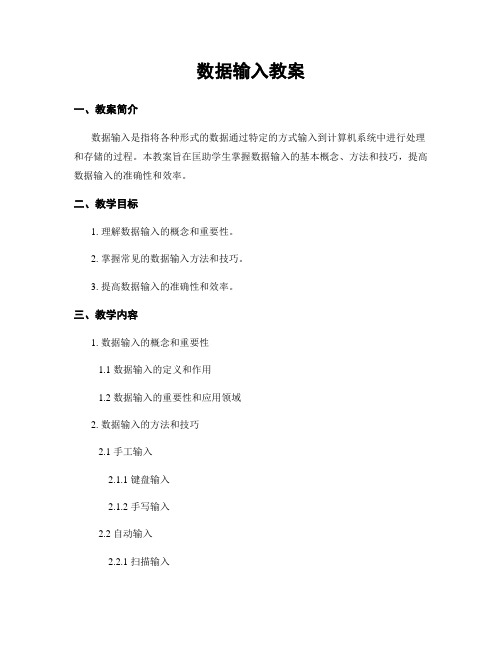
数据输入教案一、教案简介数据输入是指将各种形式的数据通过特定的方式输入到计算机系统中进行处理和存储的过程。
本教案旨在匡助学生掌握数据输入的基本概念、方法和技巧,提高数据输入的准确性和效率。
二、教学目标1. 理解数据输入的概念和重要性。
2. 掌握常见的数据输入方法和技巧。
3. 提高数据输入的准确性和效率。
三、教学内容1. 数据输入的概念和重要性1.1 数据输入的定义和作用1.2 数据输入的重要性和应用领域2. 数据输入的方法和技巧2.1 手工输入2.1.1 键盘输入2.1.2 手写输入2.2 自动输入2.2.1 扫描输入2.2.2 识别输入2.3 数据输入的常见问题及解决方法3. 数据输入的准确性和效率提高3.1 数据输入的准确性3.1.1 核对输入数据3.1.2 使用数据验证功能3.2 数据输入的效率3.2.1 熟练掌握键盘输入技巧3.2.2 使用快捷键和快速输入工具四、教学方法1. 讲授法:通过讲解和示范,向学生介绍数据输入的基本概念、方法和技巧。
2. 实践操作:组织学生进行实际的数据输入练习,提高他们的操作能力和熟练度。
3. 互动讨论:引导学生参预讨论,分享数据输入中遇到的问题和解决方法,促进学生之间的交流和合作。
五、教学过程1. 导入:通过提问和引入实际案例,引起学生对数据输入的思量和兴趣。
2. 理论讲解:详细介绍数据输入的概念、方法和技巧,结合实际案例进行讲解和示范。
3. 实践操作:组织学生进行数据输入的实际操作练习,指导他们熟练掌握各种输入方法和技巧。
4. 互动讨论:引导学生分享数据输入中遇到的问题和解决方法,促进学生之间的交流和合作。
5. 总结归纳:对本节课的内容进行总结和归纳,强调数据输入的重要性和提高准确性和效率的方法。
6. 作业布置:布置相关的作业,要求学生通过实践练习进一步巩固和提高数据输入的能力。
六、教学评价1. 观察学生在实践操作中的表现,评估他们的数据输入准确性和效率。
第十一课 《数据分析报告》教学设计

复制到工作表2,可排序选取。
任务三:
最受欢迎的菜品是:;
最不受欢迎的菜品是:;
提示:可突出显示最受欢迎和最不受欢迎的菜。
任务四:请统计出六大类菜品的得票情况,并用合适的图表将每类菜品的得票情况表示出来;
设计意图
导入新课
通过前面几课,大家对EXCEL的数据分析有一定的掌握,拿到一个数据,前面都是分开的数据统计和展现,这节课我们就综合前面的知识对数据进行综合的分析并写一篇报告。
回顾,思考
引发思考,增加成就感
复习+新课
【活动】任务驱动,合作学习
大家参考课本并结合前几节课的相关内容。
(学生看书、分组讨论操作)
思考:EXCEL软件在本次调查中所起的作用是什么?
按照老师要求
结合演示
学生合作学习
(可安排学生演示讲解,了解学生掌握情况)
学生对表中的数据进行分析。
相互讨论,遇到问题,试着去学生演示操作步骤。
解决
欣赏作品,思考总结本节课所学知识。
培养学生耐心和细心
任务驱动,小组竞赛,增加积极性和乐趣
培养交流合作团队精神
3. 通过分享与交流活动,增强信息意识,进一步提高数据处理与应用的能力,树立正确的信息社会价值观和责任感。
重点
复习前几节课知识,数据分析报告的撰写
难点
数据分析报告的分享与交流
环境与素材
硬件资源:多媒体网络教室。
软件资源:数据分析报告相关素材,节
教师活动
学生活动
提示:可以是Word,PPT,PDF等。
一篇数据分析报告的设计形式:
苏科版初中信息技术《数据的输入、修改和计算》教学设计

苏科版初中信息技术《数据的输入、修改和计算》教学设计各位读友大家好,此文档由网络收集而来,欢迎您下载,谢谢数据的输入、修改和计算一、教学目标知识方面:1.使学生掌握输入数值、文本、日期和时间的方法。
2.使学生掌握修改数据的方法。
3.使学生学会利用公式进行数据计算。
技能方面:使学生学会处理数据的基本方法。
情感方面:1.培养学生使用计算机进行数据处理的意识。
2.培养学生耐心、细致的工作态度。
二、教学重点1.输入数值、文本、日期和时间的方法。
2.修改数据的方法。
3.利用公式进行数据计算。
三、教学难点利用公式进行数据计算。
四、教学方法1.演示法。
2.观察法。
3.自学法。
4.实践法。
五、教学手段与教学媒体多媒体网络教室。
六、课时安排1课时。
七、教学过程一、导入课题教师打开上节课课堂练习完成的”账目表”,让学生观察单元格中文字和数字的对齐方式有什么不同,引出计算机处理数值型数据和文本型数据的方式不同。
由此导入课题。
二、新课1.数据的输入输入数据的两种方法教师讲解并演示:方法一:单击要输入数据的单元格,直接输入数据。
方法二:先单击单元格,再单击编辑栏,可以在编辑栏中编辑或添加单元格中的数据。
输入数值教师演示输入整数、小数、分数、百分数的方法,并要求学生上机练习。
教师强调:①输入纯分数时,要先输入0和空格,否则系统会按日期处理。
②单元格中可显示的数值长度为11位,超过11位时,以科学记数形式表示。
③在单元格中,系统默认的数值显示方式是右对齐。
输入文本教师演示输入字母、数字和符号的方法,要求学生观察屏幕显示内容并上机练习。
教师强调:①系统默认的文本显示方式是左对齐。
②如果需要将数字作为文本处理,需要在开始时先输入一个单引号”‘“。
输入日期和时间教师布置任务:按书中第9页例3的要求,输入日期和时间。
2.修改数据教师一边讲解一边演示修改数据的方法:输入过程中出错:用Backspace键删除错误的字符,然后输入正确的内容。
第11课 数据的编辑(教案)-2019-2020学年上学期七年级信息技术同步精品课堂(苏科2018版)
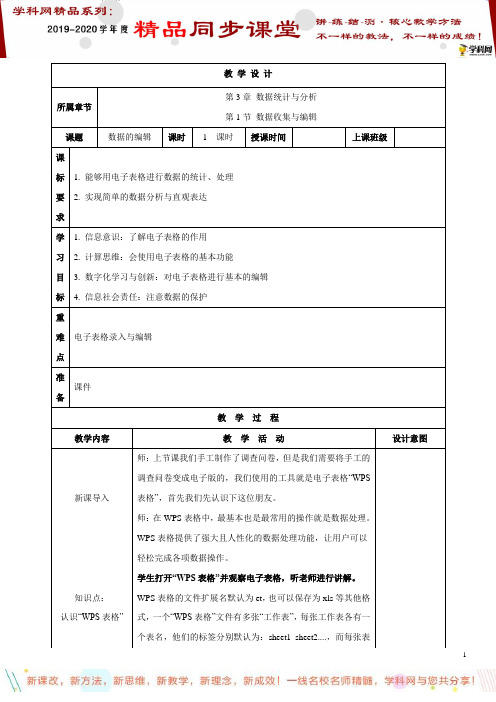
教学设计所属章节第3章数据统计与分析第1节数据收集与编辑课题数据的编辑课时 1 课时授课时间上课班级课标要求1. 能够用电子表格进行数据的统计、处理2. 实现简单的数据分析与直观表达学习目标1. 信息意识:了解电子表格的作用2. 计算思维:会使用电子表格的基本功能3. 数字化学习与创新:对电子表格进行基本的编辑4. 信息社会责任:注意数据的保护重难点电子表格录入与编辑准备课件教学过程教学内容教学活动设计意图新课导入知识点:认识“WPS表格”师:上节课我们手工制作了调查问卷,但是我们需要将手工的调查问卷变成电子版的,我们使用的工具就是电子表格“WPS 表格”,首先我们先认识下这位朋友。
师:在WPS表格中,最基本也是最常用的操作就是数据处理。
WPS表格提供了强大且人性化的数据处理功能,让用户可以轻松完成各项数据操作。
学生打开“WPS表格”并观察电子表格,听老师进行讲解。
WPS表格的文件扩展名默认为et,也可以保存为xls等其他格式,一个“WPS表格”文件有多张“工作表”,每张工作表各有一个表名,他们的标签分别默认为:sheet1 sheet2....,而每张表知识点:对单元格进行操作知识点:录入数据又包含多个单元格,每个单元格式工作表的组成元素。
单元格也有自己的名字“列号+行号”,列由A-Z列,行由1-多行,例如:A1 B3等。
首先我们来学习对单元格的操作。
【输入数据】在WPS 表格中,可将数据分为文本和数字这两种数据格式。
(1)选定单元格打开工作簿后,单击要编辑的工作表标签即可打开该工作表。
将鼠标指针移到要选定的单元格上并单击,该单元格即成为当前单元格。
如果要用鼠标选定一个单元格区域,可先单击区域左上角的单元格,按住鼠标左键并拖动鼠标指针到区域的右下角,然后释放鼠标左键即可。
(2)输入文本数据WPS 表格中的文本通常是指字符或者数字和字符的组合。
输入到单元格内的任何字符集,只要不被系统解释成数字、公式、日期、时间或者逻辑值,则WPS 表格一律将其视为文本。
《数据编辑——输入与公式》教案设计

《数据编辑——输入与公式》教案设计一、导入(7分钟)1、教师口述、课件展示前面学过的电子表格初步,学生根据教师的提问回答课件上的问题。
问题为电子表格工作界面的一些术语称谓。
2、教师:给出一个任务:补充给定表1的编号1、2、3……。
学生:打开教师课前准备的学习文档,按要求输入(独立操作)。
二、新课(30分钟)1、教师提出:观察这些编号的规律,然后设疑:要是需要输入的编号很多,有上千个,怎么办?(10分钟)打开表2:《XXX学校初一年级期末成绩表》。
教师:问学生是否有办法完成?(1)要是学生说行,则让学生自主完成,教师巡视检查情况,然后补充讲解。
(2)要是他们不会,则讲解、演示填充柄工具的使用方法。
(3)学生操作学生:先自主尝试完成,遇到困难,可以向旁边的同学或向老师求助。
教师:巡视指导,带动学生互相学习。
注意发现“小老师”,并让小老师以点带面,指导更多同学完成学习任务,提高学习效率。
(4)学生演示操作和教师点评、强调普遍存在的问题。
2、公式的输入(10分钟)(1)通过课件的步骤提示,输入公式计算总分(求和)先让同学们自己操作,教师观察学生操作情况,再作讲授或演示。
(2)组织学生协作学习。
挖掘出“小老师”,以点带面,提高学习效率。
(3)视学生的操作情况进行统一点评和强调普遍存在的问题。
3、公式的直接复制输入与填充柄的填充输入(10分钟)(1)引导学生按照前面所学习的填充柄的使用方法,完成公式的填充计算。
(2)试试用复制公式的方法,是否也能达到计算的目的。
教师观察学生的反应,可以讲授、演示,也可以让学生先自己操作,然后再统一讲授或演示普遍存在困难的问题。
4、给学有余力的学生安排的任务(在2-3步的时间内同步完成)(1)没有完成以上任务的同学继续完成,可以向同学、向“小老师”们或老师求助。
(2)已经完成以上任务的同学,请用同样的方法,完成H列平均分的计算(求平均值)。
教师继续巡视指导。
三、课堂小结(3分钟)本节课两个关键知识点(1)填充柄(2)公式的输入、复制。
《数据输入与编辑技巧》教学设计
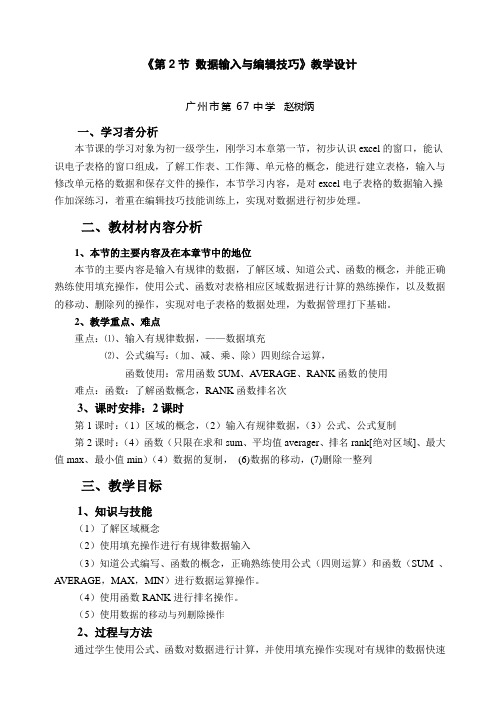
《第2节数据输入与编辑技巧》教学设计广州市第67中学赵树炳一、学习者分析本节课的学习对象为初一级学生,刚学习本章第一节,初步认识excel的窗口,能认识电子表格的窗口组成,了解工作表、工作簿、单元格的概念,能进行建立表格,输入与修改单元格的数据和保存文件的操作,本节学习内容,是对excel电子表格的数据输入操作加深练习,着重在编辑技巧技能训练上,实现对数据进行初步处理。
二、教材材内容分析1、本节的主要内容及在本章节中的地位本节的主要内容是输入有规律的数据,了解区域、知道公式、函数的概念,并能正确熟练使用填充操作,使用公式、函数对表格相应区域数据进行计算的熟练操作,以及数据的移动、删除列的操作,实现对电子表格的数据处理,为数据管理打下基础。
2、教学重点、难点重点:⑴、输入有规律数据,——数据填充⑵、公式编写:(加、减、乘、除)四则综合运算,函数使用:常用函数SUM、A VERAGE、RANK函数的使用难点:函数:了解函数概念,RANK函数排名次3、课时安排:2课时第1课时:(1)区域的概念,(2)输入有规律数据,(3)公式、公式复制第2课时:(4)函数(只限在求和sum、平均值averager、排名rank[绝对区域]、最大值max、最小值min)(4)数据的复制,(6)数据的移动,(7)删除一整列三、教学目标1、知识与技能(1)了解区域概念(2)使用填充操作进行有规律数据输入(3)知道公式编写、函数的概念,正确熟练使用公式(四则运算)和函数(SUM 、A VERAGE,MAX,MIN)进行数据运算操作。
(4)使用函数RANK进行排名操作。
(5)使用数据的移动与列删除操作2、过程与方法通过学生使用公式、函数对数据进行计算,并使用填充操作实现对有规律的数据快速输入,达到数据输入与编辑的熟练操作目的,3、情感态度与价值观通过使用公式、函数操作,体验数据处理的简易,形成学生的对电子表格处理数据的初步综合处理能力。
- 1、下载文档前请自行甄别文档内容的完整性,平台不提供额外的编辑、内容补充、找答案等附加服务。
- 2、"仅部分预览"的文档,不可在线预览部分如存在完整性等问题,可反馈申请退款(可完整预览的文档不适用该条件!)。
- 3、如文档侵犯您的权益,请联系客服反馈,我们会尽快为您处理(人工客服工作时间:9:00-18:30)。
七年级信息技术教案
板书设计第十一课数据的输入与编辑
1、在excel中输入和修改数据
2、用自动填充的方法输入数据
3、插入行、列,调整行高和列宽
4、设置单元格格式
本课小结师:通过这节课的学习,你学到了哪些知识,发现了哪些问题?
生交流:学习过程中掌握的知识点以及遇到的难点和解决办法。
师生共同总结。
课堂练习(10分钟)
制作右图所示Excel表格。
教学反思
1、成功点:本节课讲授的是一个操作性比较强的内容,学习起来有一定难度。
我注重了导入时的激趣引导、讲解时的浅显易懂、操作时的悉心指导、实践中的师生互教、生生互学,以及评价时的中肯准确,遵循了“让学生学会生存、学会学习、学会合作、学会实践”这个教育教学工作宗旨。
逐步使学生步入了“能学、想学、会学、坚持学”这样的良性循环。
2、不足点:一是本节课没有去更多关注需要帮助的学生,应该更多的发现完成任务不理想的学生,帮助他们逐步提高,比如在对待问题作品时,如何客观辩证的评价?如何看到学生的进步?并多思考如何帮助他们树立信心。
二是在“任务驱动”下,学生自主完成了基本操作的学习,学生掌握操作的熟练程度如何?学生间会形成多大的差异?这些在作品中不能完全反映出来。
三是未做到宏观调控,未及时发现不认真的学生。
3、改进点:要上好信息技术这门课,我认为必须使用易于学生接受的语言和直观教学方法,强化技能训练、注重合作探究,使一些枯燥乏味的知识变得有趣、生动。
同时要让学生把所学的知识和技能运用到实践中去,让学生感到信息技术课一定要学会,一定要学好。
